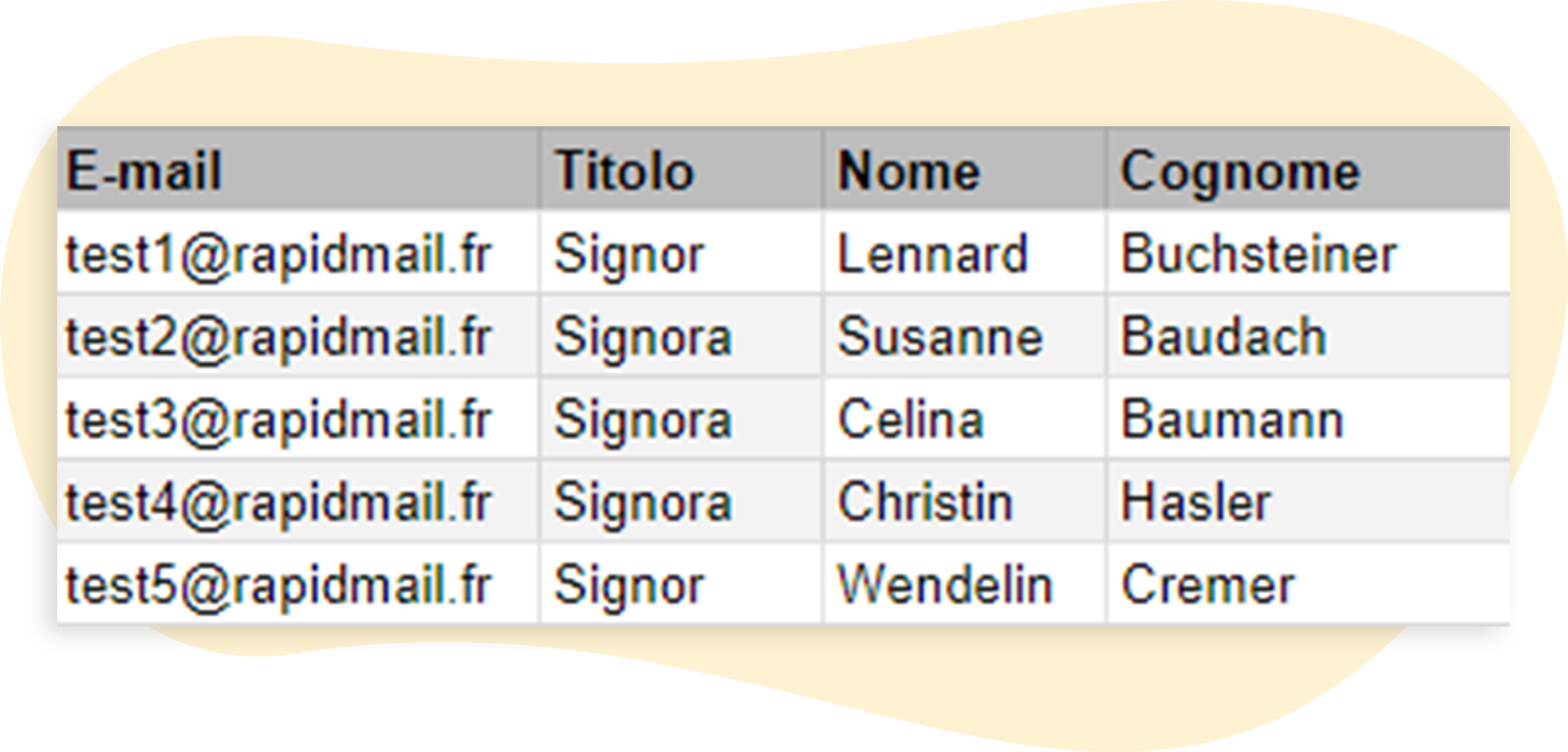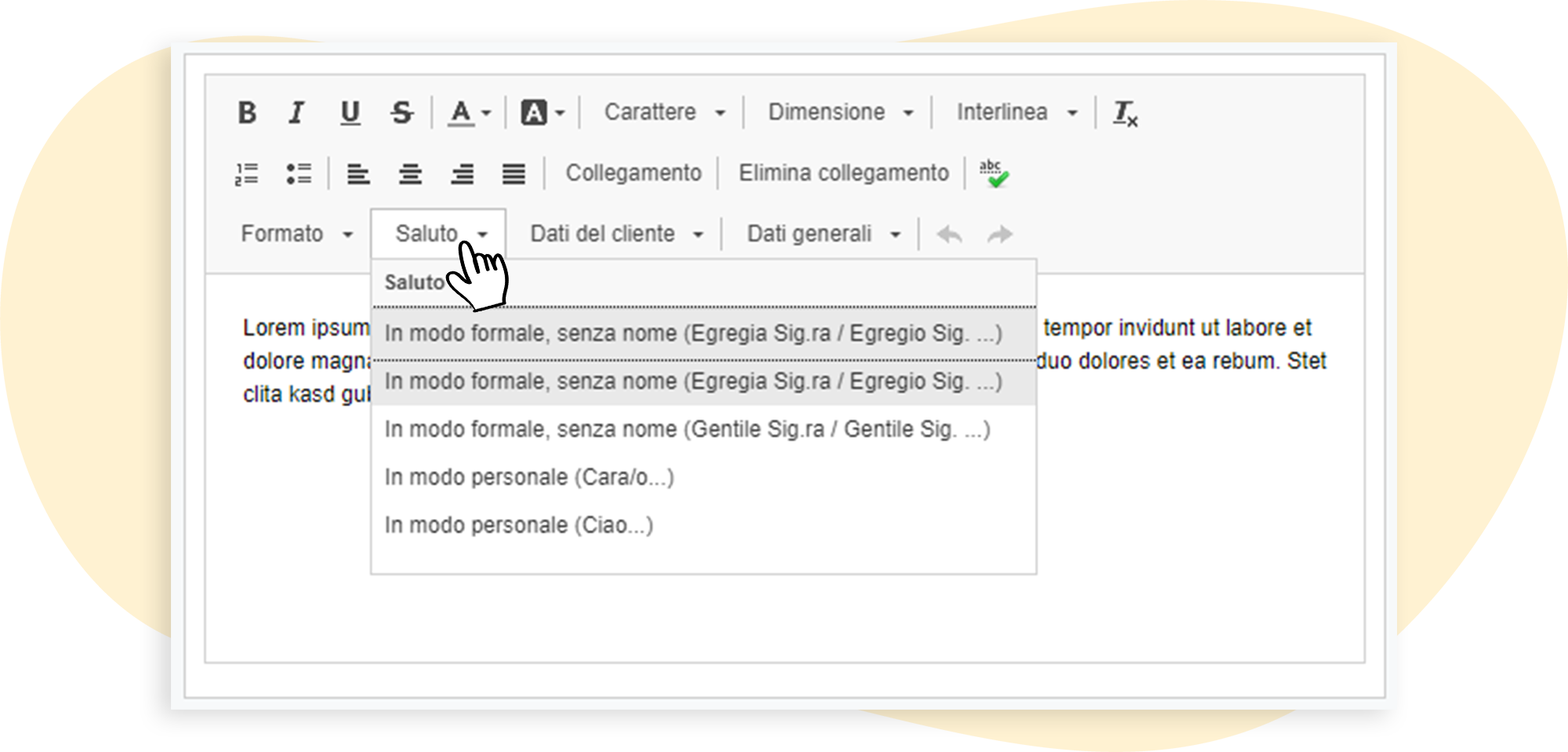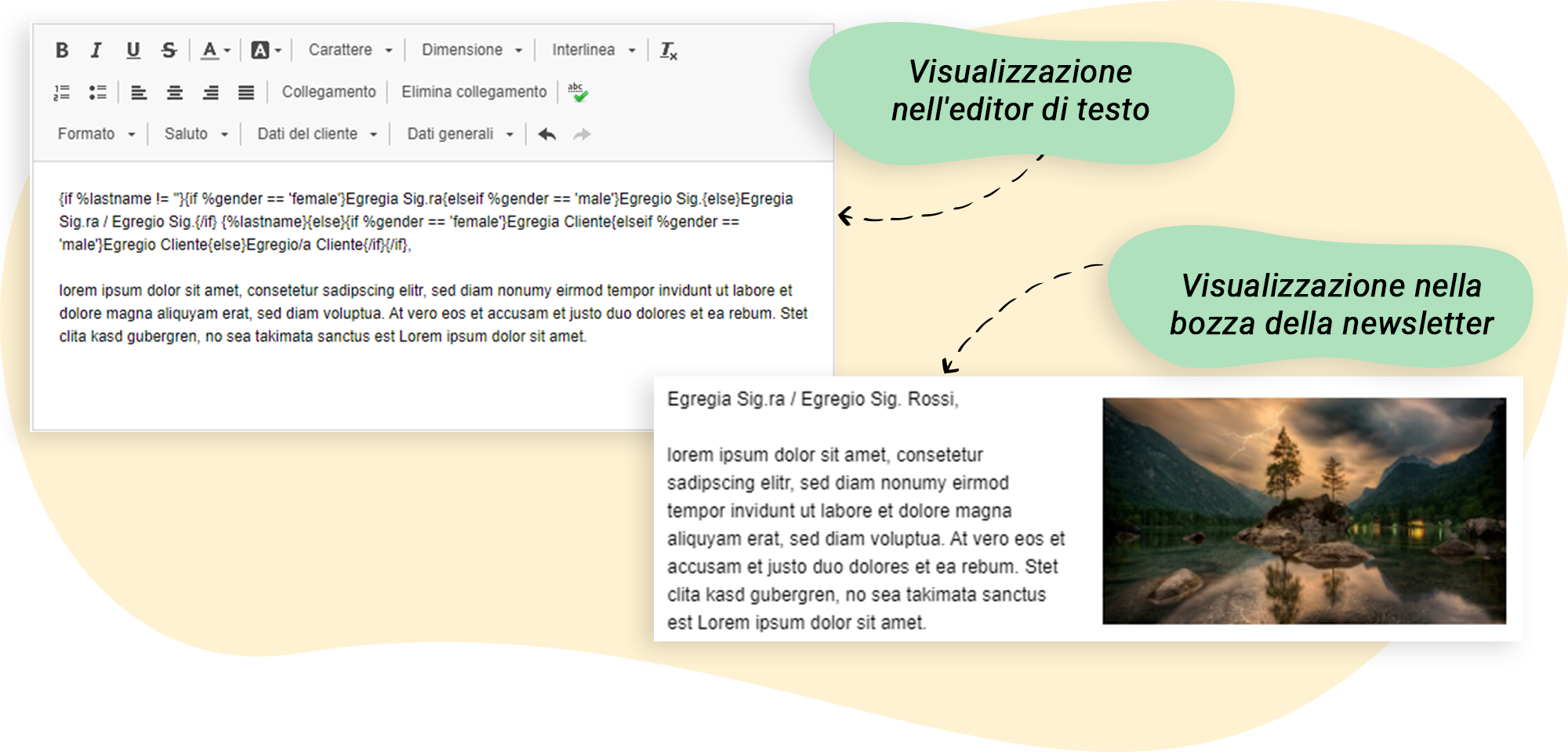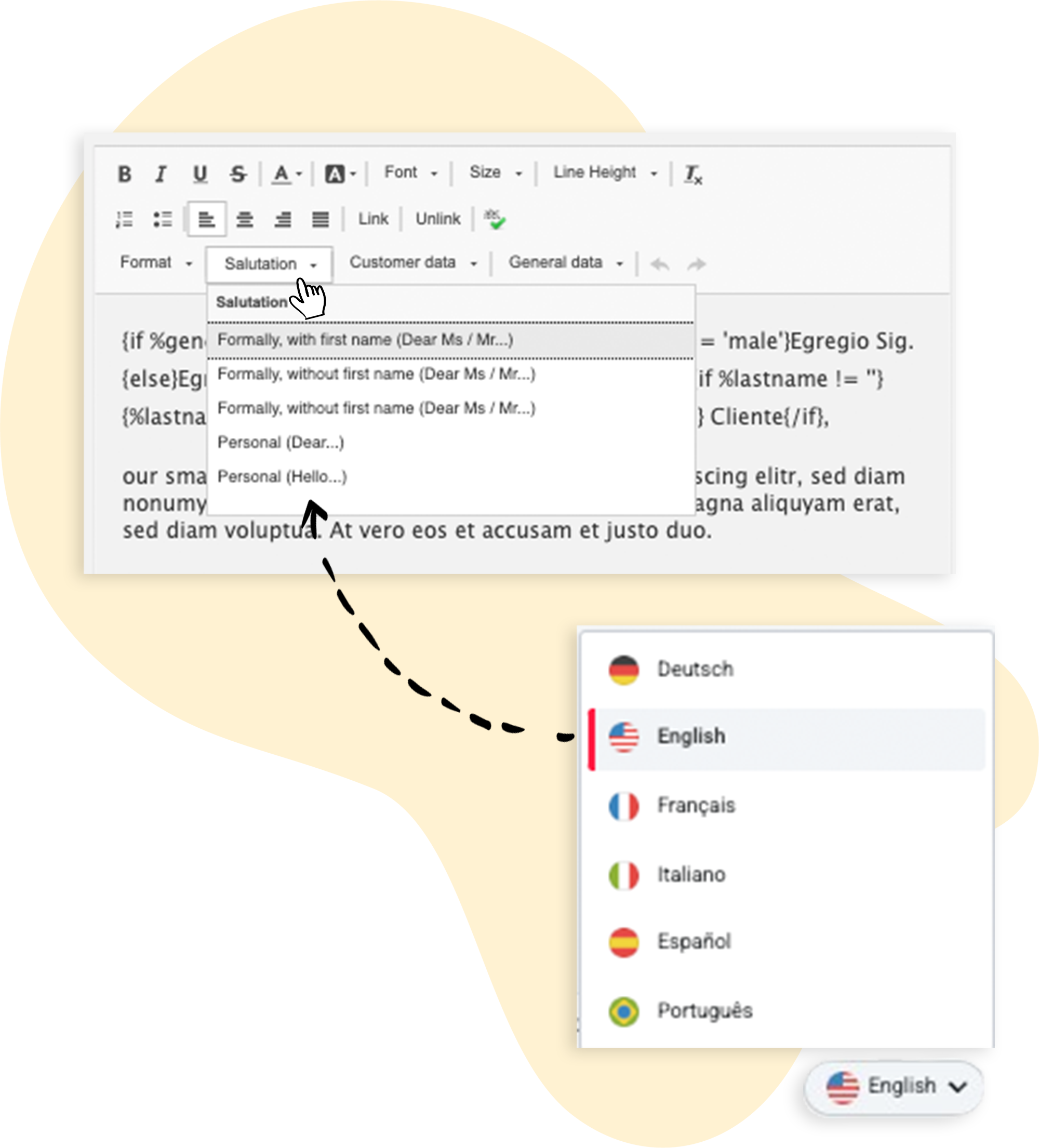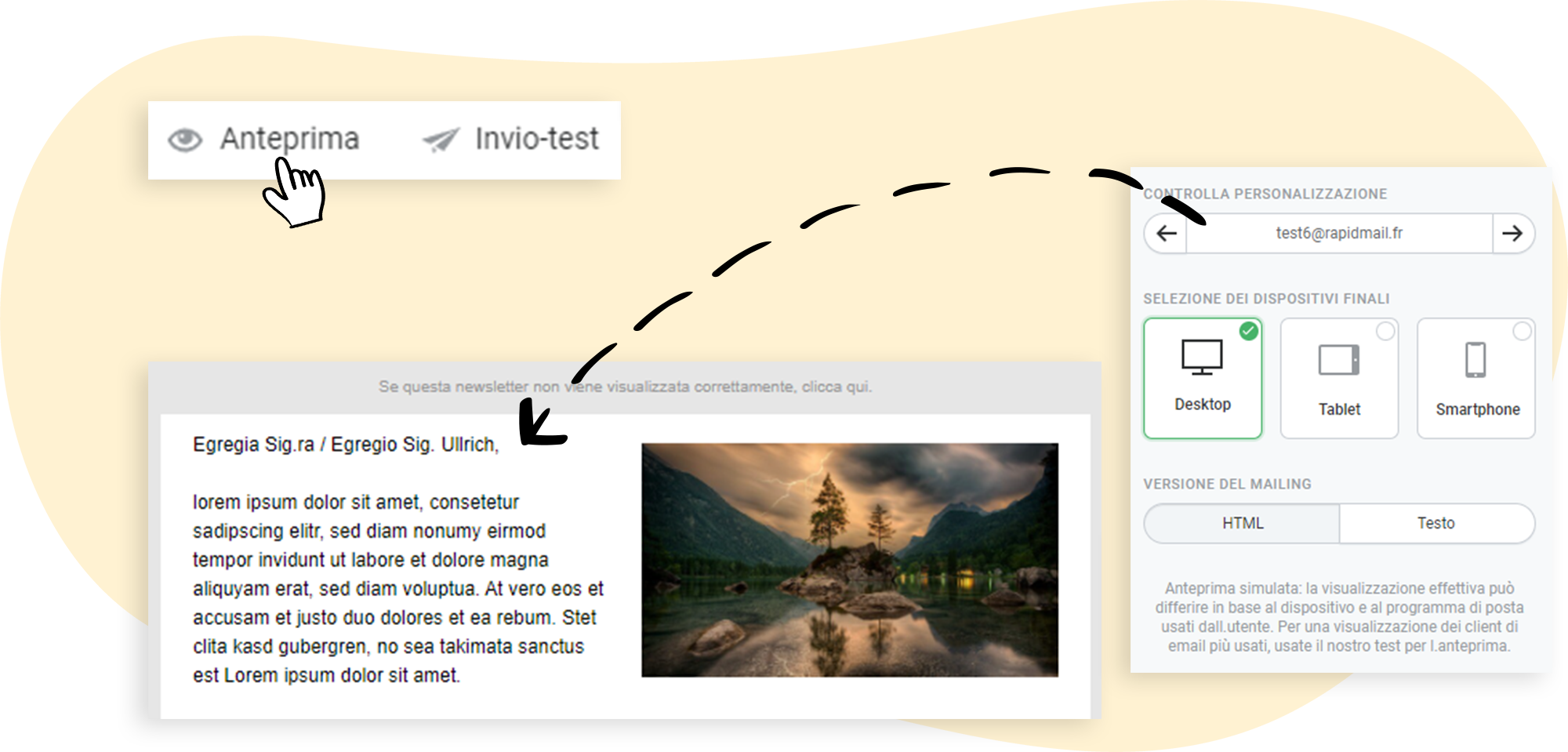Come utilizzare il saluto personalizzato nell’editor di newsletter
Su rapidmail sono disponibili varie formule di saluto personalizzate, grazie alle quali puoi rivolgerti ai tuoi contatti in modo personale, cortese e diretto. Per sfruttare le formule di saluto personalizzato ti servono i dati corrispondenti dei tuoi contatti. In questo articolo ti mostriamo come trovare, utilizzare e testare i saluti personalizzati nell’editor di newsletter.
Sommario
1. Quali informazioni sui destinatari servono per un saluto personalizzato? Quali informazioni sui destinatari servono per un saluto personalizzato?
Per creare un normale saluto come “Gentile signor Rossi”, l’ideale è avere a disposizione le seguenti informazioni sull’elenco destinatari che vuoi contattare con la tua newsletter:
- indirizzo email
- sesso
- nome (per i saluti informali)
- cognome (per i saluti formali)
Per creare un normale saluto come “Gentile signor Rossi”, l’ideale è avere a disposizione le seguenti informazioni sull’elenco destinatari che vuoi contattare con la tua newsletter:
- indirizzo email
- sesso
- nome (per i saluti informali)
- cognome (per i saluti formali)
Solitamente queste informazioni sono contenute direttamente nel file di importazione che carichi in rapidmail quando crei l’elenco destinatari. Per fare ciò, basta creare le colonne corrispondenti nella tua tabella.
Se non hai le informazioni corrispondenti per ogni tuo contatto, non è un problema: in caso di record vuoti o incompleti, rapidmail creerà automaticamente un’alternativa sotto forma di saluto impersonale.
2. Integrazione di formule di saluto personalizzate nelle newsletter: ecco come funziona
Per incorporare il saluto nelle tue email basta inserire nell’editor un elemento di testo. Nelle opzioni di formattazione trovi l’opzione “Saluto”. Clicca su questa opzione per visualizzare le varie possibilità di saluto: sono disponibili sia formulazioni formali che personali, in modo da poter adattare il saluto al tuo gruppo di riferimento.
Clicca sull’opzione che hai deciso di utilizzare: nel campo di testo compare la formula generata: nel nostro esempio ti mostriamo una variante formale (“Gentile signora XY / Egregio signor XY”). Completa ora con il testo desiderato e clicca infine sul pulsante verde “Salva”. La formula di saluto personalizzata è ora parte della tua newsletter.
🧐 La formula di saluto che compare nel campo di testo contiene una serie di parametri. Questi parametri vengono sostituiti al momento del salvataggio da dati di contatti generici e al momento dell’invio della newsletter automaticamente con i dati individuali dei destinatari: non si tratta dunque di una rappresentazione effettiva di quello che sarà inviato nella newsletter.
3. Creazione di un saluto personalizzato in un’altra lingua
Normalmente la formula di saluto viene generata nella lingua del tuo account rapidmail. Tuttavia puoi creare formule di saluto anche nelle altre lingue disponibili in rapidmail. Per acquisire le impostazioni della lingua nell’editor di newsletter, l’account deve essere temporaneamente impostato nella lingua corrispondente. Ecco come funziona:
Prima di aggiungere il tuo elemento di testo, in basso a destra seleziona la lingua desiderata, ad es. l’inglese. Le fasi successive sono quelle descritte al punto 2: aggiungi l’elemento di testo con Drag and Drop e cerca il saluto desiderato nell’omonimo campo (in inglese: Salutation). Anche in questo caso puoi scegliere tra saluti formali e informali.
Infine puoi salvare la modifica e ripristinare la lingua dell’account. Il saluto rimane tuttavia in inglese.
4. Verifica della personalizzazione prima dell’invio
Dopo aver selezionato un elenco destinatari a scelta, puoi testare a piacimento il saluto personalizzato. Sfrutta la funzione di anteprima e clicca su una scelta di set di dati reali dall’elenco destinatari.
Con i tasti freccia, che compaiono nella parte destra, puoi testare come sarà visualizzato il saluto nelle newsletter inviate a differenti contatti.
5. Utilizzo di altre formule di saluto
Nella tabella trovi altre formule di saluto per rivolgerti ai tuoi contatti della newsletter in modo personalizzato. Copia semplicemente il testo corrispondente dagli snippet di codice collegati e incollalo in un elemento di testo nella tua bozza di newsletter.
⚠️ Prima dell’invio ti consigliamo di testare la funzione di personalizzazione (descritta nel paragrafo precedente).
| Saluto visualizzato | Informazioni sui contatti contenute nel file di importazione | Snippet di codice |
| Gentile signora (titolo) Rossi, Egregio signor (titolo) Rossi | sesso, (titolo), cognome (se non disponibile: Gentili Signore e Signori) | Mostra codice |
| Salve signor (titolo) Rossi, Salve signora (titolo) Rossi | sesso, (titolo), cognome (se non disponibile: Salve) | Mostra codice |
| Salve Mario Rossi, Salve Maria Rossi | nome, cognome (se non disponibile: Salve) | Mostra codice |
| Buongiorno signor (titolo) Rossi, Buongiorno signora (titolo) Rossi | sesso, (titolo), cognome (se non disponibile: Buongiorno) | Mostra codice |
| Caro signor Rossi, Cara signor Rossi | sesso, cognome (se il cognome non è disponibile: Gentile cliente) (se entrambi non sono disponibili: Gentile cliente) | Mostra codice |
| Caro signor Rossi, Cara signora Rossi, Caro Mario, Cara Maria | sesso + cognome o sesso + nome (se non disponibile: Gentile Interessato) | Mostra codice |
| Caro signor Rossi, Cara signor Rossi | sesso, cognome (se il cognome non è disponibile: Gentile cliente) (se entrambi non sono disponibili: Gentile cliente) | Mostra codice |
| Caro Mario, Cara Maria OPPURE Gentile signor Rossi, Gentile signora Rossi | Campo extra con informazioni “tu” o “Lei”: Campo extra = tu: sesso e nome Campo extra = Lei: sesso & cognome (se l’informazione non è disponibile: Gentili Signore e Signori) | Mostra codice |
🧐 Ti serve una formula di saluto particolare?
Contatta il nostro team di supporto. Troveremo assieme una soluzione!